Πώς να απενεργοποιήσετε την αυτόματη φωτεινότητα στα Windows 10
Τι να ξέρετε
- Παω σε Αρχή > Πίνακας Ελέγχου > Υλικό και Ήχος > Επιλογές ενέργειας > Αλλαγή ρυθμίσεων σχεδίου > Αλλαγή σύνθετων ρυθμίσεων ισχύος > επιλέξτε Απεικόνιση και στρίψτε Ενεργοποίηση προσαρμοστικής φωτεινότητας προς το Μακριά από.
- Δημιουργώ ένα Σχέδιο Ενέργειας εάν δεν υπάρχει τρόπος να απενεργοποιήσετε την αυτόματη φωτεινότητα.
- Από Επιλογές ενέργειας, παω σε Δημιουργήστε ένα σχέδιο ενέργειας >επιλέξτε μια επιλογή > κάντε κλικ Επόμενο > διαμόρφωση σχεδίου > κάντε κλικ Δημιουργώ
Αυτό το άρθρο εξηγεί πώς μπορείτε να απενεργοποιήσετε τη δυνατότητα αυτόματης φωτεινότητας (γνωστή και ως προσαρμοστική φωτεινότητα) σε έναν υπολογιστή με Windows 10. Οι πρόσθετες πληροφορίες περιλαμβάνουν πώς να δημιουργήσετε ένα σχέδιο παροχής ενέργειας, εάν ο υπολογιστής σας με Windows 10 δεν διαθέτει τρόπο απενεργοποίησης της αυτόματης φωτεινότητας.
Πώς να απενεργοποιήσετε την αυτόματη φωτεινότητα
Η απενεργοποίηση της δυνατότητας αυτόματης φωτεινότητας είναι μια αρκετά εύκολη διαδικασία που δεν απαιτεί βαθιά γνώση του υπολογιστή και μπορεί εύκολα να αναπαραχθεί εάν χρειαστεί να αλλάξετε τις ρυθμίσεις στο μέλλον.
-
Κάντε κλικ στο Αρχή μενού και πληκτρολογήστε Πίνακας Ελέγχου να ανοίξει το Πίνακας Ελέγχου παράθυρο.
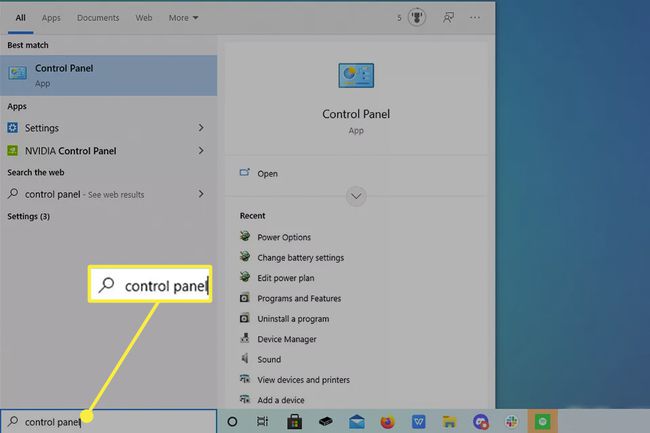
-
Κάντε κλικ στο πράσινο κείμενο Υλικό και Ήχος.
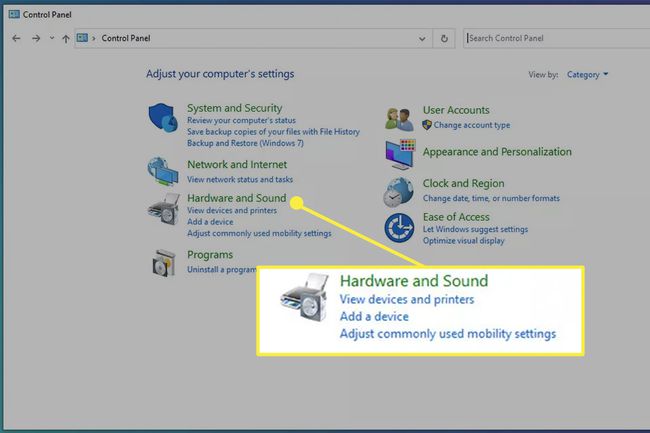
-
Στο επόμενο παράθυρο, κάντε κλικ Επιλογές ενέργειας.
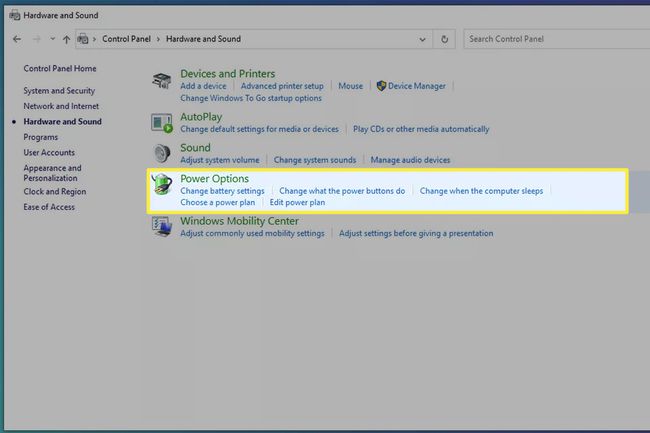
-
Εδώ στο Επιλογές ενέργειας, Κάντε κλικ Αλλαγή ρυθμίσεων σχεδίου στα δεξιά του υπολογιστή Σχέδιο Ενέργειας.
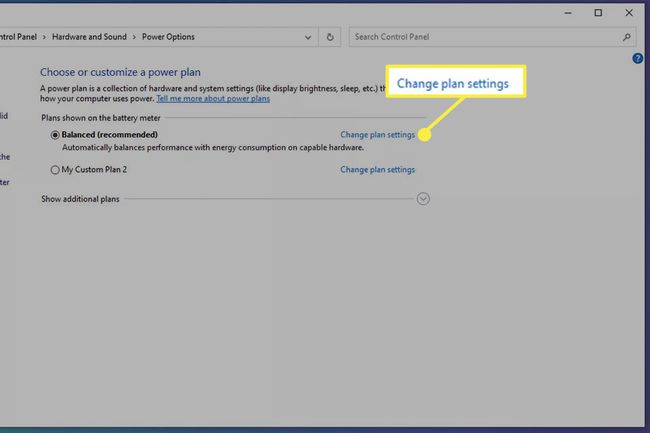
-
Κάντε κλικ Αλλαγή προηγμένης ισχύος ρύθμιση και θα εμφανιστεί ένα μικρό παράθυρο.

Σε αυτό το νέο μικρό παράθυρο, κάντε κύλιση μέχρι κάτω μέχρι να δείτε τη λέξη Απεικόνιση.
-
Στα αριστερά του Απεικόνιση, κάντε κλικ στο κουμπί "Συν" για να εμφανιστεί ένα αναπτυσσόμενο μενού.
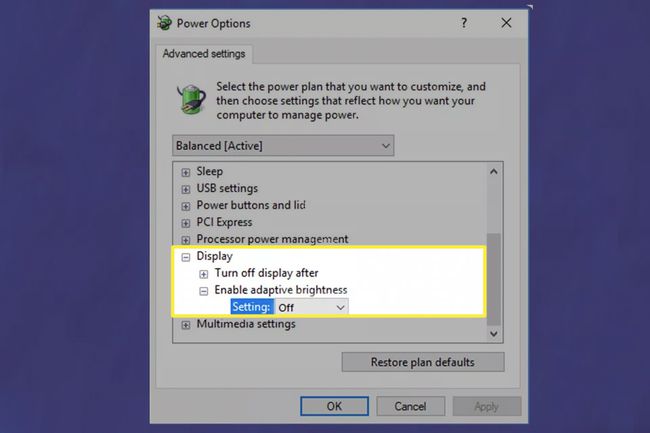
Θα δεις Ενεργοποίηση προσαρμοστικής φωτεινότητας σε αυτό το αναπτυσσόμενο μενού. Κάντε κλικ Σύνθεση και ρυθμίστε το σε Off για να απενεργοποιήσετε τη λειτουργία αυτόματης φωτεινότητας.
Πώς να δημιουργήσετε ένα σχέδιο ενέργειας
Δεν έχουν όλοι οι υπολογιστές με Windows 10 την επιλογή απενεργοποίησης της αυτόματης φωτεινότητας. Σε αυτό το σενάριο, μπορείτε να δημιουργήσετε ένα νέο Σχέδιο Ενέργειας και βεβαιωθείτε ότι οι ρυθμίσεις φωτεινότητας του υπολογιστή σας παραμένουν συνεπείς.
-
Επιστρέψτε στο Επιλογές ενέργειας και κάντε κλικ Δημιουργήστε ένα σχέδιο ενέργειας στην αριστερή πλευρά του παραθύρου.

-
Από εκεί, θα δείτε τρεις επιλογές: Ισορροπημένο (συνιστάται), Εξοικονομητής ενέργειας, και Υψηλή απόδοση καθώς και να μπορείτε να ονομάσετε το σχέδιό σας. Κάντε κλικ σε όποιο ταιριάζει στις ανάγκες σας. Εξοικονομητής ενέργειας θα χρησιμοποιηθεί σε αυτό το παράδειγμα.
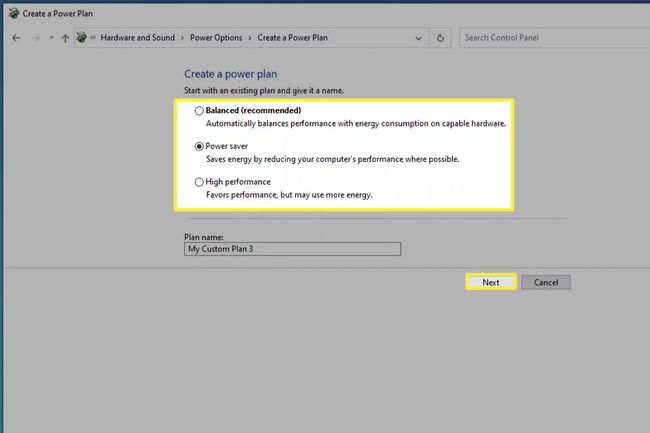
Ονομάστε το προσαρμοσμένο σχέδιο παροχής ενέργειας και κάντε κλικ Επόμενο.
-
Διαμορφώστε το σχέδιο για να ταιριάζει στις ανάγκες σας.
Σε αυτό το παράδειγμα, η οθόνη του φορητού υπολογιστή έχει ρυθμιστεί να σβήνει μετά από 5 λεπτά και να κοιμάται μετά από 10 λεπτά αδράνειας.
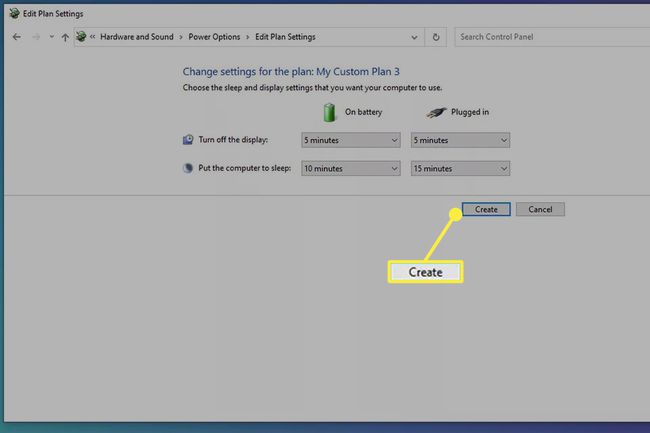
Κάντε κλικ Δημιουργώ και θα γίνει το νέο σας προσαρμοσμένο σχέδιο.
Κλείστε το παράθυρο όταν ολοκληρώσετε την εφαρμογή των ρυθμίσεων.
Γιατί δεν μπορώ να απενεργοποιήσω την αυτόματη φωτεινότητα;
Οι νεότερες εκδόσεις των Windows 10 έχουν αφαιρέσει τη δυνατότητα απενεργοποίησης της αυτόματης φωτεινότητας αντί να δίνουν στους χρήστες χειροκίνητο έλεγχο της οθόνης. Εάν προτιμάτε να ρυθμίσετε τη φωτεινότητα από τον χειροκίνητο έλεγχο, συνιστάται να ρυθμίσετε ένα σχέδιο παροχής ενέργειας.
FAQ
-
Πώς μπορώ να απενεργοποιήσω την αυτόματη φωτεινότητα στο Lenovo μου με Windows 10;
Εάν δεν βλέπετε μια επιλογή απενεργοποίησης αυτής της δυνατότητας από τις Επιλογές ενέργειας ή δεν φαίνεται να λειτουργεί, ανοίξτε τον πίνακα ελέγχου γραφικών Intel που έχετε στη συσκευή σας. Επιλέγω Εξουσία και μετακινήστε το διακόπτη στη θέση off δίπλα Προσαρμοστική φωτεινότητα ή καταργήστε την επιλογή του πλαισίου δίπλα Τεχνολογία εξοικονόμησης ενέργειας οθόνης ή Μέγιστη Απόδοση σχέδιο ενέργειας.
-
Πώς μπορώ να απενεργοποιήσω την αυτόματη φωτεινότητα στο Sony VAIO με Windows 10;
Εάν το Sony VAIO διαθέτει ρύθμιση για την αυτόματη προσαρμογή της φωτεινότητας, απενεργοποιήστε αυτήν τη δυνατότητα από τις Επιλογές ενέργειας όπως περιγράφεται παραπάνω. Στη συνέχεια ανοίξτε το Κέντρο ελέγχου VAIO > επιλέξτε Απεικόνιση > και καταργήστε την επιλογή του πλαισίου δίπλα Αυτόματη προσαρμογή των ρυθμίσεων φωτεινότητας.
